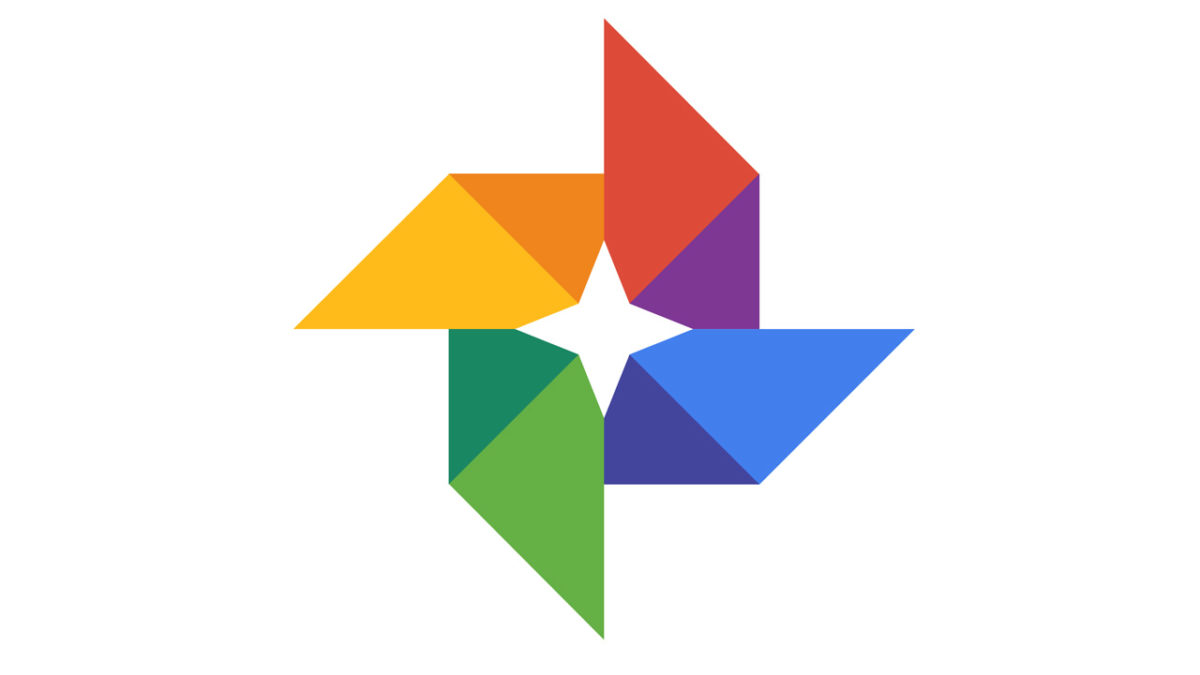
El espacio de almacenamiento hace tiempo que dejó de ser un problema gracias a los servicios en la nube. Ese ‘lugar’ virtual en el que volcamos nuestros archivos y que evitan tener que almacenar en nuestra casa discos duros o disponer de un móvil con mayor capacidad de almacenamiento. Dropbox, iCloud, Google Drive, Google Fotos… éste último servicio, además, ofrece al usuario almacenamiento infinito (siempre que las imágenes no las guardemos en tamaño original) por lo que podremos despreocuparnos de conservar todas las fotografías que hacemos.
Google Fotos está asociada, como todos los servicios de Google, a una cuenta que coincide, también, con tu correo Gmail. Esta dirección de correo es lo primero que ponemos en un móvil cuando lo iniciamos por primera vez. Y gracias a esta cuenta tenemos todos nuestros servicios sincronizados en cualquier dispositivo Android que configuremos. Por eso es tan importante tener una cuenta de correo en Gmail si quieres usar las aplicaciones de Google. ¿Qué ocurre cuando cambiamos de cuenta de correo Gmail?, ¿cómo podemos seguir teniendo todas nuestras fotos a pesar de tener una nueva cuenta? De eso es, precisamente, de lo que vamos a hablarte en este especial. Así es como podrás pasar todas tus fotos de una cuenta Gmail a otra usando Google Fotos.
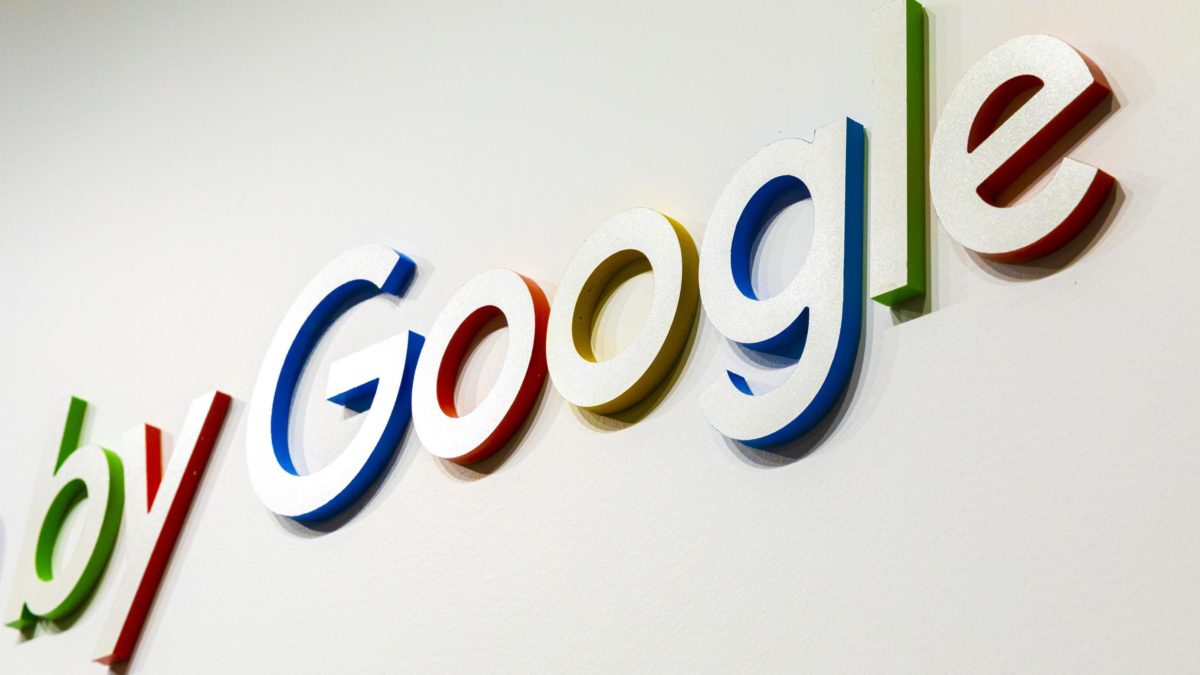
Para tener acceso a todas las fotos de tu cuenta de Google Fotos en tu nuevo móvil (con otra cuenta Gmail) vamos a hacer lo siguiente.
- En el móvil donde tenemos la cuenta antigua de Gmail abrimos la aplicación de Google Fotos y nos vamos a la pestaña inferior donde pone ‘Compartir’ y pulsamos dentro.
- A continuación, entramos en ‘Añadir cuenta de colaborador‘. En la siguiente pantalla se te informará de que vas a crear una cuenta de colaborador. Primero, deberás seleccionar al colaborador, en este caso, tu cuenta nueva de Gmail. En segundo lugar deberás elegir qué fotos quieres compartir con la nueva cuenta, en este caso, todas las fotos.
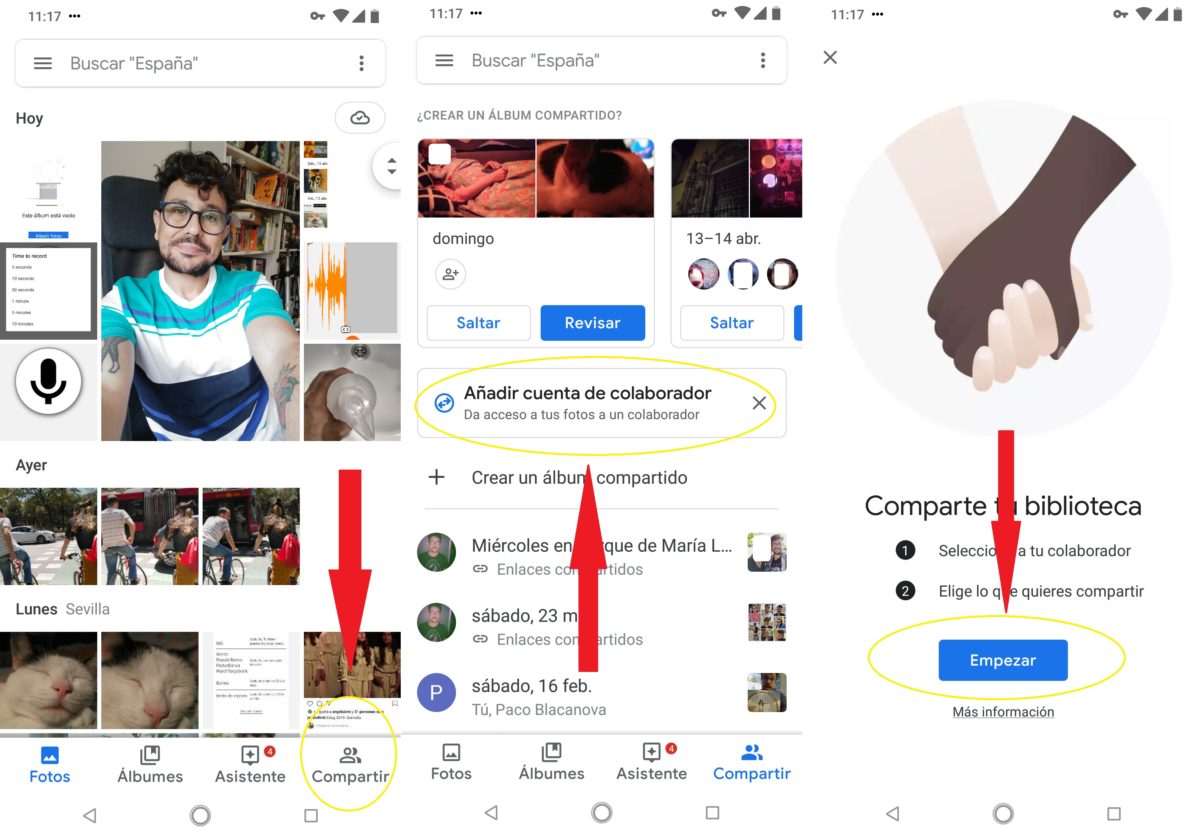
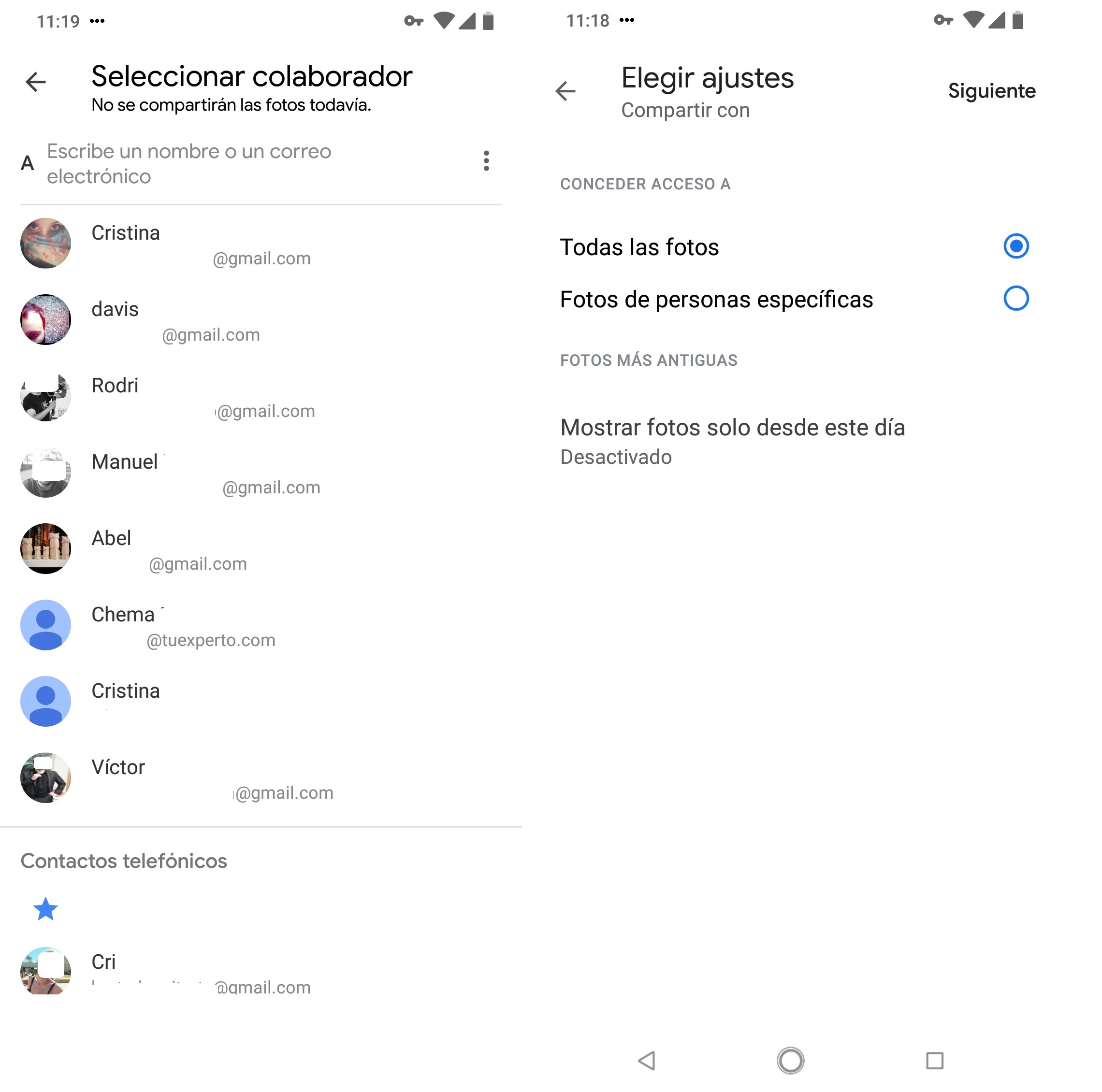
- Para elegir al colaborador escribe tu cuenta nueva de Gmail en el buscador que aparece arriba del todo. Una vez elegido el colaborador (que eres tú) elige ‘todas las fotos’ y pulsa en ‘Siguiente’. En la pantalla que aparece ahora deberás pulsar en ‘Enviar invitación’.
Ahora, en el nuevo móvil con la cuenta nueva de Gmail, abrimos de nuevo Google Fotos. Nos aparecerá una notificación de invitación para colaborar con la cuenta de Google Fotos asociada a la antigua cuenta de Gmail. Aceptamos y listo, ya tendremos todas nuestras fotos en la nueva cuenta de Gmail.







8 respuestas a “Cómo pasar todas tus fotos de Google Fotos a otra cuenta de Gmail”
Y si voy a eliminar mi antigua cuenta de google?
Necesito eliminar mi cuenta Google , y quiero quedarme con todas mis fotos en mi actual??
tengo arriba de 12 gigas ocupados con fotografias y videos en mi drive de mi cuenta gmail es decir ya se lleno la capacidad de 15 gigas de mi cuenta free, sin embargo he adquirido una cuenta con mayor capacidad y quiero saber como pasar todas esas fotos guradadas en la nube de mi cuenta gmail para despues de pasarlas a la cuenta nueva eliminar todas las fotos de la anterior y asi poder recuperar espacio. ojala puedan ayudarme
Quiero hacer lo mismo, ¿Lograste hacerlo? ¿me ayudarías por favor?
Hola Yo también quería hacer lo mismo, ya lo logré.
Básicamente es lo mismo que en esta, pero luego de compartir con un amigo (tu), vas a ir a donde ves las fotos que compartiste en tu cuenta nueva, le das a los tres puntos, configuración, «Guardar en tu cuenta» y seleccionas todas. Se tarda un poco pero al tiempo te van a apareciendo todas las fotos la página principal. Luego ya deberías de poder borrar la otra cuenta, o las fotos de la otra cuenta para liberar el espacio.
Hola amigo, tienes que hacer este procedimiento y luego vas a tu cuenta nueva donde viste todo lo que se compartió y le das configuración en los tres puntos. Luego a guardar en tu cuenta y todos.
Me pasa lo mismo, lo lograron?
Hola ya lo logré, tiene que hacer lo mismo pero luego desde su cuenta a la compartieron todo, van a donde ves las fotos compartidas, ahí le dan a los tres puntos →configuración →guardar en mi cuenta →todo